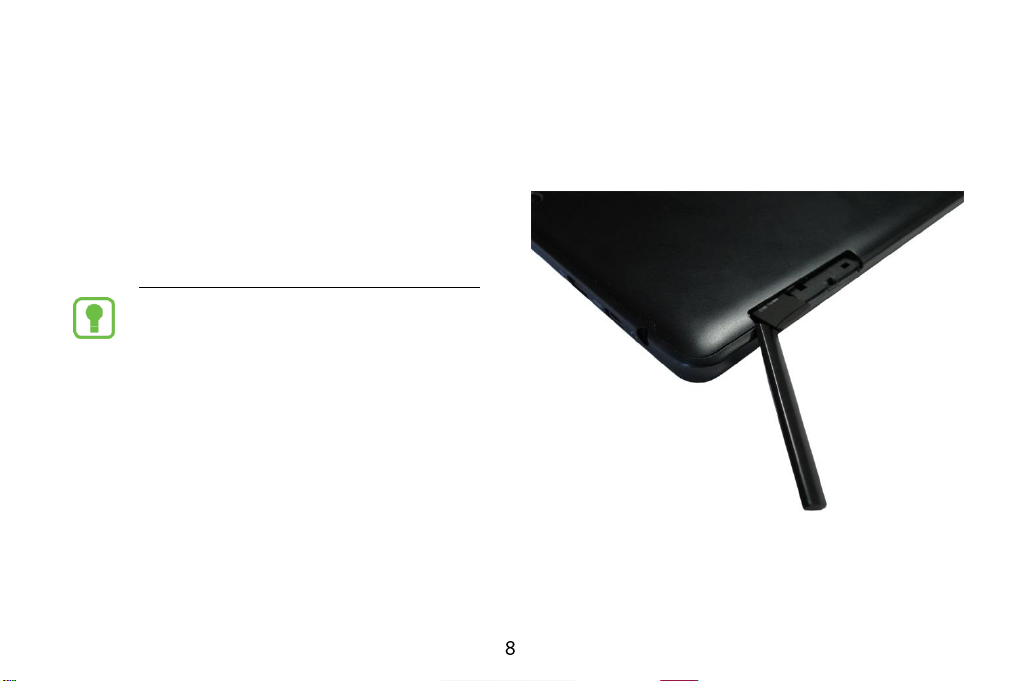Spis treści
Prawa autorskie......................................................................2
Wprowadzenie - 1.......................................................................5
Korzystanie z instrukcji obsługi.........................................5
Opakowanie i akcesoria....................................................... 6
Bateria .......................................................................................7
Wskaźnik stanu baterii.........................................................7
Ładowanie baterii ..................................................................7
Karta pamięci ..........................................................................8
Instalowanie / wyjmowanie karty pamięci..................... 8
Elementy urządzenia.............................................................9
Blokowanie ekranu dotykowego ....................................12
Ręczna blokada ....................................................................12
Odblokowywanie .................................................................12
Rozszerzony ekran startowy.............................................14
Obsługa urządzenia............................................................14
Obsługa ekranu dotykowego ..........................................15
Skróty.......................................................................................16
Dodawanie skrótu do aplikacji ........................................16
Usuwanie skrótów ...............................................................16
Widżety...................................................................................17
Foldery ....................................................................................18
Usuwanie ikony z folderu..................................................19
Tapeta......................................................................................19
Aplikacje .................................................................................20
Wybrane Aplikacje...............................................................20
Menedżer zadań ..................................................................22
Panel powiadomień.............................................................23
Panel funkcyjny.....................................................................24
Wprowadzanie tekstu -2 .........................................................25
Wirtualna klawiatura QWERTY ........................................25
Wprowadzanie tekstu.........................................................25
Wpisywanie małych i wielkich liter.................................26
Wpisywanie symboli i cyfr.................................................26
Wysyłanie i odbieranie wiadomości Email - 3..................26